Formatieren des Designs
Die Designseite hat nun einen Namen (SplashScreens), einen Anzeigetitel (Altova Splash Screens) und eine Seitenquelle ($XML1). In diesem Abschnitt werden die folgenden Schritte beschrieben:
•Hinzufügen eines Tabellen-Steuerelements für Präsentationszwecke
•Hinzufügen von Formatierung: das Steuerelement "Horizontale Linie", Definieren von Leerzeichen und Farbe
•Kopieren von Steuerelementen in andere Bereiche des Designs
Hinzufügen einer Tabelle
Für Präsentationszwecken fügen wir eine Tabelle hinzu.
1.Ziehen Sie das Steuerelement "Tabelle" aus dem Fenster "Steuerelemente" unterhalb der Beschriftung in das Design.
2.Definieren Sie im daraufhin angezeigten Dialogfeld "Neue Tabelle", zwei statische Spalten und eine statische Zeile für die Tabelle und klicken Sie auf OK. Die Tabelle wird mit einer einzigen Zeile und zwei Spalten erstellt.
3.Ziehen Sie das Steuerelement "Beschriftung" aus dem Fenster "Steuerelemente" in die Zelle auf der linken Seite und geben Sie ihm den statischen Textwert Altova Product (siehe Abbildung unten, in der die Tabelle markiert erscheint).
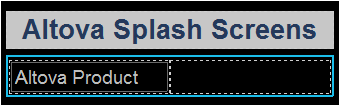
Hinzufügen einer horizontalen Linie, von Leerzeichen und Farbe
Fügen Sie folgendermaßen eine horizontale Linie hinzu, um den Titel von der Tabelle zu trennen:
1.Ziehen Sie das Steuerelement "Horizontale Linie" aus dem Fenster "Steuerelemente" zwischen den Titel und die Tabelle (siehe Abbildung unten; die horizontale Linie ist dunkelblau).
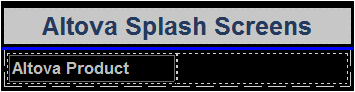
2.Definieren Sie, während die Linie im Design ausgewählt ist, im Fenster "Stile & Eigenschaften" die Farbe und Breite der Linie.
3.Kopieren Sie die Linie durch Auswählen der Linie und Drücken von Strg+C und fügen Sie sie mit Strg+V unterhalb der Tabelle ein. Die Linie wird mit allen dafür definierten Eigenschaften kopiert.
4.Sie können die Hintergrundfarbe der Beschriftung, der Tabelle und einzelner Tabellenzellen ändern. Setzen Sie dazu den Cursor in die entsprechende Komponente und wählen Sie im Fenster "Stile & Eigenschaften" unterschiedliche Hintergrundfarben aus.
5.Wählen Sie das Steuerelement "Beschriftung" aus und definieren Sie die Eigenschaften Oberer Rand und Unterer Rand im Fenster "Stile & Eigenschaften".
6.Versuchen Sie, verschiedene Komponenten in verschiedene Bereiche des Designs zu kopieren.